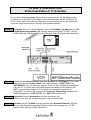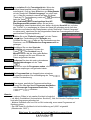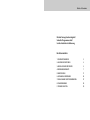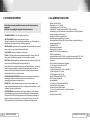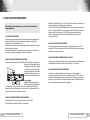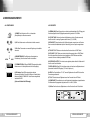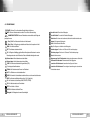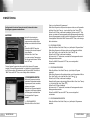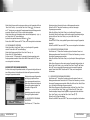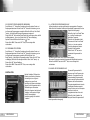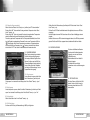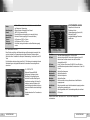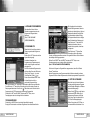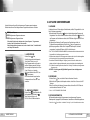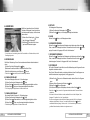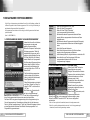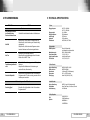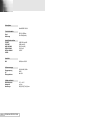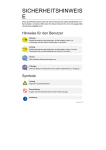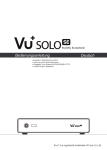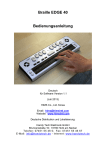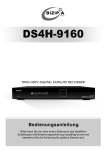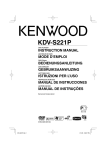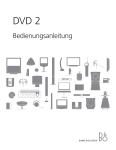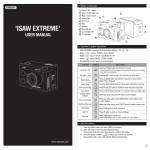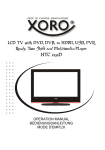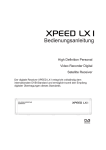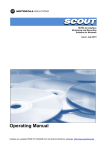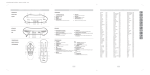Download Bedienungsanleitung
Transcript
TX 4042 V KURZANLEITUNG: Erste Installation in 11 Schritten Es sind bei Auslieferung keine Programme vorprogrammiert, da die Belegung der Programme und Kanäle in jeder Region sehr unterschiedlich ist! Mit dem Gerät TX 4042 V muss daher nach dem Anschliessen an die Antenne und an das Stromnetz zuerst ein Programmsuchlauf, wie folgt, durchgeführt werden! Schritt 1 Verbinden Sie Ihr TV-Gerät entweder über ein Scartkabel (1a) oder über ein HFEmpfängeranschlusskabel (1b) mit dem Receiver Ausgang "TV OUT" auf der Geräterückseite. Natürlich läßt sich der Receiver auch ohne Scartkabel betreiben. Schritt 2 Führen Sie das Antennenkabel von Ihrer Antenne an "ANTENNA A" (2a), dann legen Sie mit einem kurzen Kabel eine Verbindung von „LOOP OUT A“ zu "ANTENNA B" (2b), um über den zweiten Tuner auf die Festplatte aufzunehmen. Falls Sie Ihr TV-Gerät über ein Empfängeranschlusskabel an die Buchse „TV OUT“ angeschlossen haben (1b), um auch noch analoge Programme zu empfangen, so müssen Sie noch eine weitere kurze Verbindung zwischen den Geräteanschlüssen „LOOP OUT B“ und „ANT. IN“ herstellen (2c). Schritt 3 Verbinden Sie den Netzstecker mit dem Stromnetz (3a). 4 Striche und dann die Uhrzeit erscheint in der Geräteanzeige. Schritt 4 Schalten Sie den TX 4042 V mit der großen roten Bereitschaftstaste , links oben auf der Fernbedienung ein. Danach wechselt die Anzeige auf „on“, ein Zeichen dafür daß das Gerät in Betrieb ist. Schritt 5 Nun schalten Sie Ihr Fernsehgerät ein. Wenn der richtige Kanal gewählt wurde (bei Scartverbindung automatisch), muß auf dem Bildschirm ein Dialogfenster mit der Überschrift "Default Language" zu sehen sein (s.u.). Oder Sie wechseln manuell auf den AV-Kanal. (Taste auf TV-Fernbedienung meist mit bezeichnet oder die Taste ). [Bei Verbindung des Fernsehgerätes über HFEmpfängeranschlusskabel starten Sie an Ihrem Fernsehgerät einen Kanalsuchlauf oder stellen direkt den Kanal 45 ein, auf dem der TX 4042 V zu empfangen ist. Wenn der Kanal 45 gefunden wurde (auf dem Bildschirm muß ebenso das Dialogfenster mit der Überschrift "Default Language" zu sehen sein), speichern Sie den eingestellten Kanal am Fernsehgerät auf einem gewünschten Programmplatz ab.] Schritt 6 Wählen Sie unter "Default Language" mit den Tasten Ihrer Fernbedienung Ihre Sprache aus. Drücken Sie die -Taste auf der Fernbedienung des Receivers, um zur Automatischen Programmsuche zu gelangen. Schritt 7 Bestätigen Sie nun den Start des Suchlaufs mit erneutem Drücken der Taste . Der Suchlauf kann 3 Minuten dauern bis der linke gelbe Balken 100 % anzeigt und Sie zum Sichern der Daten aufgefordert werden. Schritt 8 Entfernen Sie dann die noch vorhandenen Menüeinblendungen mit der Taste . Schritt 9 Sie können nun die Programme sehen, die Sie mit Ihrer Antenne empfangen und gefunden haben. Schritt 10 Die Programmliste zur Auswahl eines einzelnen Programms erhalten Sie mit Betätigung der Taste auf der Fernbedienung. Schritt 11 Eine eigene, persönliche Programmreihenfolge können Sie über das Menü Programme bearbeiten oder Bevorzugte Programme bearbeiten, Taste und , einrichten. Hinweis: - In seltenen Fällen ist ein zweiter Suchlauf erforderlich ( mit Menü "Installation// Automatischer Suchlauf"), falls Ihr Zehnder Empfänger noch nicht alle Programme gefunden hat. - Weitere Suchläufe sind von Zeit zu Zeit notwendig, wenn neue Programme auf Sendung gehen. - Der PIN-Code für die Menüs ist bei Auslieferung auf „0000“ eingestellt (Mastercode: ´0937´). Bitte lesen Sie sorgfältig die beigefügte Bedienungsanleitung Bedienugsanleitung Table of Contents Höchste Tuning-Geschwindigkeit! Schneller Programmwechsel! Leichte Installation & Bedienung Inhaltsverzeichnis 1. SICHERHEITSHINWEISE 3 2. ALLGEMEINE FUNKTIONEN 4 3. ANSCHLUSS IHRES RECEIVERS 5 4. BEDIENUNGSELEMENTE 7 5. MENÜFÜHRUNG 11 6. AUFNAHME & WIEDERGABE 24 7. EINE AUFNAHME VORPROGRAMMIEREN 27 8. FEHLERBEHEBUNG 29 9. TECHNISCHE DATEN 30 1. SICHERHEITSHINWEISE Dieser Receiver wurde gemäßden internationalen Sicherheitsstandards hergestellt. Bitte lesen Sie sorgfältig die folgenden Sicherheitshinweise: STROMVERSORGUNG: 95-240 V Wechselspannung 50/60 Hz AUFSTELLUNGSORT: Platzieren Sie den Receiver nur im Haus. Platzieren Sie den Receiver nicht in der Nähe potentieller Gefahren, wie z.B. Zimmerpflanzen, blitzgefährdeten Aufstellungsorten, Regen und direktem Sonnenlicht. ÜBERSPANNUNG: Wandsteckdosen, Verlängerungskabel oder Adapter dürfen nicht überspannt werden, da sie Feuer oder elektrische Schläge auslösen können. FLÜSSIGKEITEN: halten Sie Flüssigkeiten vom Receiver fern. PFLEGE: Vor Reinigung des Receivers das Netzkabel herausziehen. Verwenden Sie ein mit Wasser (keine Lösungsmittel) angefeuchtetes Tuch, um das Gehäuse zu reinigen. BELÜFTUNG: Die Belüftungsöffnungen des Receivers dürfen nicht verdeckt werden. Stellen Sie sicher, dass eine gute Durchlüftung des Receivers gewährleistet ist. Niemals den Receiver auf weiche Wohneinrichtungen oder Teppichen platzieren. Vermeiden Sie ebenso die Verwendung/Aufstellung in direkter Sonneneinstrahlung sowie in der Nähe von Heizungen. Stellen Sie keine elektronischen Geräte auf das Gerät. Der Receiver sollte einen Mindestabstand von 30 mm von der Wand einhalten. ELEKTRONISCHE ZUSATZGERÄTE: Benutzen Sie keine elektronischen Zusatzgeräte oder Erweiterungen, die nicht vom Hersteller empfohlen wurden, da sie Gefahren oder Beschädigungen des Receivers verursachen können. REPARATUR: Sie sollten keinesfalls versuchen, den Receiver selbst zu reparieren. Jeder Versuch verletzt die Garantiebestimmungen. Eine evtl. Reparatur sollte ausschließlich von einem qualifizierten Techniker durchgeführt werden. BLITZGEFÄHRDUNG: Falls der Receiver in einer Region installiert wird, die sich durch eine intensive Blitzgefährdung auszeichnet, sind Schutzvorrichtungen für den Netzanschluss des Receivers und die Modem-Telefonleitung besonders wichtig. Die jeweiligen Anweisungen der Hersteller zur Sicherung anderer Geräte, wie z.B. Fernseher, Hi-Fi-Anlage, usw., die an den Receiver angeschlossen sind, müssen während eines Gewitters ebenso befolgt werden. 3 SICHERHEITSHINWEISE 2. ALLGEMEINE FUNKTIONEN - MPEG2 und DVB-T konform - Eingangsfrequenz : 174 ~ 862MHz - 2 Eingangstuner mit Loop Through IF Signal - Unterstützt DVB-T Modulationsschemata: QPSK, 16-QAM und 64-QAM - Implementierung von nicht-hierarchischem und hierarchischem 2K und 8K Systembetrieb - Schneller Bootvorgang und Autosuchlauf - Schneller Kanalwechsel in weniger als 2 Sek. - Max. 2000 programmierbare Kanäle (TV und Radio) - Benutzerfreundliches 256-Farben OSD (On-Screen-Display) und einfache Menüführung - Mehrsprachige Menüführung - Unterstützt EPD, PIG - Hintergrundbild für Radiokanäle - Programmierbare Favoritenliste - Master PIN Code Funktion und Kindersicherung - 20-Stufen Lautstärkeregelung - Automatische Erkennung von NTSC/PAL und einfacher Videoumwandler (NTSC<-> PAL) - MS Windows basierende Software-Download Unterstützung über die RS232-Serielle Schnittstelle - Set to Set Download (Hauptprogramm, Kanaldaten) - 4:3, 16:9 Letter Box und Videotext über OSD - 7 Segment 4 Zeichen Display - 5-Tasten Frontblende (An/Aus, Kanal +/-, Lautstärke +/-) - 2 SCART Ausgänge für TV und Video - 3 RCA Ausgänge für Video, Audio L/R - Wide PLL RF Modulator (PAL B/G, I, D/K) - S/PDIF Ausgang für Digital Audio - Aufnahmekapazität • 40 Stunden bei 3,5 Mbps Stream mit 80GB HD - Zeitversatz-Funktion mit Liveprogramm - Schneller Vor-/Rücklauf bei Wiedergabe - 2 Tuner: mit 1. Kanal Programm sehen + mit 2. Kanal aufnehmen - Bookmark-Funktion - Verzögerte Aufnahme bei EPG ALLGEMEINE FUNKTIONEN 4 3. ANSCHLUSS IHRES RECEIVERS Bitte schließen Sie das Netzkabel erst an, nachdem Sie alle Anschlüsse richtig belegt haben. 1) STANDORT DES RECEIVERS Ihr Receiver sollte so aufgestellt werden, dass eine einwandfreie Belüftung gewährleistet ist. Platzieren Sie den Receiver nicht in einem geschlossene Gehäuse, das die Luftzufuhr behindert, da dies zur Überhitzung führen kann. Der Standort sollte vor direkter Sonneneinstrahlung geschützt sein, sowie gegen Feuchtigkeit, grobe Behandlung und Haustiere. Vermeiden Sie das Aufstellen von weiteren elektronischen Komponenten auf dem Receiver. Ebenso sollte der Standort leicht zugänglich für das Antennenkabel sein. 2) ANSCHLUSS DES RECEIVERS AN DIE ANTENNE Schließen Sie das Koaxialkabel an den “ANTENNA.(A/B)”-Anschluss auf der Rückseite Ihres Receivers an. Alle Kabelstecker sollten mit Fingerkraft geschlossen werden; verdrehen Sie die Kabel nicht, wenn Sie die Stecker befestigen. Das Kabel sollte ein verdrilltes Koaxialkabel mit 75% Impedanz und am Ende mit einem ‘IEC’-Stecker bestückt sein. TV TV ANTENNA ANTENNA (A/B) VIDEO AC 100V-240V~ 50Hz/60Hz MAX.35W ANT IN ANTENNA AUDIO TV R L TV OUT LOOP OUT S-VIDEO VCR S/PDIF SERIAL PORT <Loop through> Loop Out (A/B) Hi-Fi Stereo Audio Bitte stellen Sie den Verbindungstyp im Menü “Automatischer Programmsuchlauf” auf “Loop through”, falls eine Verbindung von Tuner A zu B über Koaxialkabel besteht. In diesem Modus werden alle Einstellungen von Tuner A auch für Tuner B verwendet. Tuner A wird zum Sehen und Tuner B zur Aufnahme verwendet. VCR Schließen Sie das RF-Kabel an den “TV OUT” -Anschluss auf der Rückseite Ihres Receivers und das andere Kabelende an den RF-Eingang Ihres Fernsehers an. Falls Sie Ihren Fernseher über SCART-Kabel anschließen möchten, schließen Sie das Kabel an die mit “TV” markierte SCART-Buchse und die entsprechende SCART-Buchse am Fernseher an. Schließen Sie das S-Video-Kabel an den “S-VIDEO” -Anschluss auf der Rückseite Ihres Receivers und das andere Kabelende an den S-VIDEO-Eingang Ihres Fernsehers oder Videorecorders (VCR) an. 4) ANSCHLUSS IHRES VIDEORECORDERS Zum Anschluss eines Videorecorders ist der Receiver auf der Rückseite mit einer mit “VCR” markierten SCART-Buchse ausgestattet. Mit Hilfe eines SCART-Kabels kann der Videorecorder an den Receiver angeschlossen werden. 5) ANSCHLUSS EINER EXTERNEN AUDIO HI-FI ANLAGE Um eine externe Hi-Fi Anlage anschließen zu können, besitzt der Receiver zwei RCA-Anschlüsse auf der Rückseite des Gerätes. Die Anschlüsse sind mit Audio “L” und “R” markiert. 6) ANSCHLUSS IHRES ANALOGEN RECEIVERS Um Benutzer von analogen Satellitenreceivern den Empfang von analogen Kanälen zu ermöglichen, besitzt der Receiver einen Loop-Through Anschluss, der als “IF OUT” markiert ist. Verbinden Sie das Koaxialkabel über diesen Anschluss mit dem IF-Eingang an Ihrem analogen Receiver. Wenn sich der Receiver im Standby-Modus befindet, haben Sie die Möglichkeit, über Ihren analogen Receiver die analogen Kanäle zu empfangen. 3) ANSCHLUSS DES RECEIVERS AN DEN FERNSEHER Es gibt drei Methoden, um Ihren Fernseher mit dem Receiver zu verbinden: mit einem RF-Kabel, einem SCART-Kabel oder S-Video-Kabel. 5 ANSCHLUSS IHRES RECEIVERS ANSCHLUSS IHRES RECEIVERS 6 4. BEDIENUNGSELEMENTE 4. A. FRONTBLENDE 4. B. RÜCKSEITE 1) POWER: Diese Taste wird zum Ein- und Ausschalten (Standby-Modus) des Receivers verwendet. POWER 2) CH: Diese Tasten werden zum Wechseln der Kanäle verwendet. CH VOL INFRAROTSENSOR 3) SERIAL PORT: Dieser Anschluss wird für Software-Upgrades verwendet, wenn der Receiver über ein serielles Schnittstellenkabel (nicht im Lieferumfang) an einen Computer angeschlossen wird. 4) TV SCART: SCART-Buchse zum Anschluss Ihres Fernsehers über ein SCART-Kabel. 4) INFRAROTSENSOR: Zum Empfang der Infrarotsignale der Fernbedienung. Sie sollten diesen Sensor nicht verdecken. 5) VCR SCART: SCART-Buchse zum Anschluss Ihres Videorecorders über ein SCART-Kabel. Wenn Sie externe Geräte über die zwei oben beschriebenen SCART-Buchsen anschließen, verwenden Sie immer vollständig verdrahtete SCART-Kabel. 7 SEGMENT-DISPLAY LED-Anzeige 2) LOOP OUT (A/B): Wird zum Anschluss des Digitalreceivers an Ihren Fernseher verwendet, damit Sie nach wie vor analoge Programme sehen können (2,7,9,10 & SBS). 3) VOL: Diese Tasten werden zur manuellen Regulierung der Lautstärke verwendet. 5) 7 SEGMENT-DISPLAY: Dieses SEGMENT-Display zeigt die aktuelle Kanalnummer an. Im Standby-Modus wird die Uhrzeit angezeigt. STANDBY ON 1) ANTENNA (A/B): Dieser Eingang dient zum Anschluss des Koaxialkabels. Der IF-Eingang wird hierüber bereitgestellt und der Eingangsfrequenzbereich liegt zwischen 174~862 MHz. 6) LED-Anzeige: Diese LED-Anzeige steigt den aktuellen Stromversorgungs-Status. Falls sich der Receiver im Standby-Modus befindet, leuchtet die STANDBY-LED. Ist der Receiver eingeschaltet, leuchtet die ON-LED. (Option nur für Modell mit LED-Anzeige) 6) S/PDIF DIGITAL OUTPUT: Zum Anschluss eines digitalen optischen Kabels für Geräte wie z.B. einen Surround-Sound-Verstärker. 7) VIDEO, AUDIO R/L: Diese RCA -Anschlüsse erlauben den Anschluss des Digitalreceivers and jedes externe Gerät mit RCA-Eingängen (TV, Video, Projektor, etc.). 8) ANT IN: Zum Durchschleifen zu TV OUT, wenn der Digitalreceiver über ein RF-Kabel an Ihren Fernseher angeschlossen ist. 9) TV OUT: Zum Anschluss des Digitalreceivers an Ihren Fernseher über ein RF-Kabel. 10) POWER INPUT: Dieses Kabel muss in eine Wechselstrom-Netzsteckdose eingesteckt werden. Der Wechselstrom-Eingangsbereich liegt zwischen 90 V und 240 V, 50/60 Hz. 11) S-Video: Zum Anschluss des Digitalreceivers an Ihren Fernseher über ein S-Video-Kabel. VIDEO AC 100V-240V~ 50Hz/60Hz MAX.35W ANT IN ANTENNA TV AUDIO R L TV OUT LOOP OUT 7 BEDIENUNGSELEMENTE VCR S-VIDEO S/PDIF SERIAL PORT BEDIENUNGSELEMENTE 8 4. C. FERNBEDIENUNG POWER: Dient zum Ein- und Ausschalten (Standby-Modus) des Receivers. MUTE: Dient zum Wechseln zwischen normalem Ton und Audio-Stummschaltung. 0 ~ 9 0-9 NUMERISCHE TASTEN: Dienen zur Direktwahl der einzelnen Kanäle durch Eingabe der jeweiligen Nummern. Schneller Vorlauf: Zur schnellen Wiedergabe. Schneller Rücklauf: Zur schnellen Rückwärts-Wiedergabe. Wiederholen: Sie können einen bestimmten, definierten Abschnitt wiederholt sehen. CH ▲„ CH▼: Zum Wechseln der Kanäle und zur Menüauswahl. Langsam: Zur langsamen Wiedergabe. VOL▶ VOL◀: Zur Regulierung der Lautstärke und Wechsel der Cursoroptionen im Menü. Pause: Zum Anhalten des Bildschirms. MENU MENU: Zum Aufrufen des Menüs. Stop: Zum Stoppen von Aufnahme oder Wiedergabe. EXIT EXIT: Zum Verlassen der einzelnen Menüs. Vorwärts springen: Sie können im 3-Sekunden-Takt vorwärts springen. OK OK: Zur Eingabe und Bestätigung jeglicher Daten im Menüsystem des Receivers. Im normalen Rückwärts springen: Sie können im 3-Sekunden-Takt rückwärts springen. Betrachtungsmodus kann durch Drücken dieser Taste die Kanalliste direkt aufgerufen werden. Record: Aufnahme starten. Seite nach oben: Im Menü seitenweise nach oben blättern. Aufgenommene Liste & Funktionstaste: Anzeige der aufgenommenen Serviceliste. Seite nach unten: Im Menü seitenweise nach unten blättern. Zeitversatz & Funktionstaste: Zeitversatz starten, falls freigegeben. GUIDE i GUIDE: Zum Öffnen des elektronischen Programmführers (EPG). Lesezeichen & Funktionstaste: Lesezeichen hinzufügen oder löschen. i: Zur Anzeige der Kanalinformationen. Lesezeichen & Funktionstaste: Zum vorherigen Lesezeichen gehen oder zwischen TV/Radio: Zum Wechseln zwischen Fernseh- und Radiokanal. Favoritenlisten wechseln. LAST: Zur Rückkehr zum vorher betrachteten Kanal. AUDIO: Zur Auswahl der Soundtrackliste des aktuellen Service und zur Auswahl des Audiomodus. WIDE L/R FAV WIDE: Zum Wechseln des Bildschirm-Modus (Auto, 16:9, 4:3, Letter Box). L/R: Zum Wechseln des Sound-Modus (LINKS, RECHTS, STEREO). FAV: Zum Wechseln zwischen den Favoritenlisten. TEXT: Zum Aufrufen von Teletext. SLEEP: Zum Einstellen des Einschlaf-Timers. Wiedergabe: Zur Wiedergabe mit normaler Geschwindigkeit. 9 BEDIENUNGSELEMENTE BEDIENUNGSELEMENTE 10 5. MENÜFÜHRUNG 1. PROGRAMME BEARBEITEN Sie können die Programme innerhalb der verschiedenen Programmlisten bearbeiten Programme sperren, löschen, verschieben, umbenennen und sortieren. Wählen Sie hierzu “Programme bearbeiten” im Hauptmenü und Sie werden aufgefordert, die PIN einzugeben. Anschließend sehen Sie das folgende Menü “Programme bearbeiten”. 1. A. PROGRAMMSPERRE Wählen Sie mit Hilfe der “Links / Rechts” 11 MENÜFÜHRUNG Wählen Sie mit Hilfe der “Links / Rechts” Tasten (◀�▶) den Menüpunkt “Programm löschen”. Wählen Sie das Programm, das Sie löschen möchten, aus der Programmliste mit Hilfe der “Oben / Unten” Tasten (▲�▼) und der Seite “Oben / Unten” Tasten ( ▲ ). ▲ Drücken Sie die “OK” Taste, um Ihre Auswahl zu bestätigen. Sie können auch die“♬”Taste benutzen, um entweder die Fernsehprogrammliste oder die Radioprogrammliste auszuwählen. Drücken Sie die”MENU” Taste oder die “EXIT” Taste, um zum vorherigen Menü zurückzukehren. 1. C. PROGRAMM VERSCHIEBEN Wählen Sie mit Hilfe der “Links / Rechts” Tasten (◀�▶) den Menüpunkt “Programm verschieben”. Wählen Sie das Programm, das Sie verschieben möchten, aus der Programmliste mit Hilfe der “Oben / Unten” Tasten (▲�▼) und der Seite “Oben / Unten” Tasten ( ▲ ). ▲ Drücken Sie die “OK” Taste, um Ihre Auswahl zu bestätigen. Bewegen Sie das Programm an die gewünschte Position mit Hilfe der “Oben / Unten” Tasten (▲ �▼) und der Seite “Oben / Unten” Tasten ( ▲ ). ▲ Drücken Sie die “OK” Taste zur Bestätigung. Sie können auch die“♬”Taste benutzen, um entweder die Fernsehprogrammliste oder die Radioprogrammliste auszuwählen. Drücken Sie die “MENU” Taste oder die “EXIT” Taste, um zum vorherigen Menü zurückzukehren. ▲ ▲ um Ihre Auswahl zu bestätigen. Falls das “Hauptmenü” gesperrt sein sollte, werden Sie für die Untermenüs “Programme bearbeiten”, “Bevorzugte Programme bearbeiten” und “Installation” bei Auswahl aufgefordert, den PIN-Code einzugeben. Die Werkseinstellung des PIN-Codes ist “0000”. Drücken Sie die “MENU” Taste oder die “EXIT” Taste, um zum vorherigen Menü zurückzukehren. 1. B. PROGRAMM LÖSCHEN ▲ ▲ Nachdem Sie die entsprechenden Anschüsse an Antenne und Receiver vorgenommen haben, schließen Sie das Netzkabel an und schalten Sie den Receiver ein. Drücken Sie die “MENU” Taste auf der Fernbedienung. Sie sehen das “Hauptmenü” auf dem Bildschirm. Mit Hilfe der “Oben / Unten” Tasten (▲�▼)oder numerischen Tasten gelangen Sie in das gewünschte Untermenü. Drücken Sie die “OK” Taste, ▲ ▲ HAUPTMENÜ Tasten (◀�▶) den Menüpunkt “Programmsperre”. Wählen Sie das Programm, das Sie sperren oder entsperren möchten, aus der Programmliste mit Hilfe der “Oben / Unten” Tasten (▲�▼) und der Seite “Oben / Unten” Tasten ( ▲ ). ▲ Drücken Sie die “OK” Taste, um Ihre Auswahl zu bestätigen. Sie können auch die “♬”Taste benutzen, um entweder die Fernsehprogrammliste oder die Radioprogrammliste auszuwählen. Wenn das Programm gesperrt ist, werden Sie bei Aufruf des Programms zur Eingabe des PIN Codes aufgefordert. Drücken Sie die “MENU” Taste oder die “EXIT” Taste, um zum vorherigen Menü zurückzukehren. ▲ ▲ Das Hauptmenü ist in mehrere Untermenüs unterteilt, in denen die einzelnen Einstellungen vorgenommen werden können. 1. D. PROGRAMMNAME BEARBEITEN Wählen Sie mit Hilfe der “Links / Rechts” Tasten (◀�▶) den Menüpunkt “Programmname bearbeiten”. MENÜFÜHRUNG 12 ▲ ▲ 1. E. PROGRAMMLISTE SORTIEREN Wählen Sie mit Hilfe der “Links / Rechts” Tasten (◀�▶) den Menüpunkt “Programmliste sortieren”. Drücken Sie die “OK” Taste zur Bestätigung. Wählen Sie die Sortierungsart mit Hilfe der “Oben / Unten” Tasten (▲�▼). Drücken Sie die “OK: Taste zur Bestätigung. Sie können auch die“♬” Taste benutzen, um entweder die Fernsehprogrammliste oder die Radioprogrammliste auszuwählen. Drücken Sie die “MENU” Taste oder die “EXIT” Taste, um zum vorherigen Menü zurückzukehren. Fernbedienung können Sie zwischen Fernseh- und Radioprogrammliste wechseln. Drücken Sie die “FAV” Taste auf der Fernbedienung, um eine der 8 bevorzugten Programmgruppen auszuwählen. Wählen Sie mit Hilfe der “Links / Rechts” Tasten (◀�▶)den Menüpunkt “Programm zur Favoritenliste”. Wählen Sie das Programm, das Sie der bevorzugten Programmliste hinzufügen möchten, mit Hilfe der “Oben / Unten” Tasten (▲�▼) und der Seite “Oben / Unten” Tasten ( ▲ ). ▲ Drücken Sie die “OK” Taste, und das gewählte Programm wird der bevorzugten Programmliste hinzugefügt. Drücken Sie die “MENU” Taste oder die “EXIT” Taste, um zum vorherigen Menü zurückzukehren. ▲ ▲ Wählen Sie das Programm, das Sie umbenennen möchten, aus der Programmliste mit Hilfe der “Oben / Unten” Tasten (▲�▼) und der Seite “Oben / Unten” Tasten ( ▲ ). Sie können auch ▲ die“♬”Taste benutzen, um entweder die Fernsehprogrammliste oder die Radioprogrammliste auszuwählen. Drücken Sie die “OK” Taste, um Ihre Auswahl zu bestätigen. Wählen Sie das Zeichen, das Sie bearbeiten möchten, mit den Richtungstasten (▲�▼) (◀�▶) aus. Drücken Sie die “OK” Taste zur Bestätigung. Speichern Sie den gewählten Namen durch Drücken der -Taste. Drücken Sie die “MENU”Taste oder die “EXIT” Taste, um zum vorherigen Menü zurückzukehren. 2. B. BEVORZUGTES PROGRAMM LÖSCHEN Durch Drücken der“♬” Taste auf Ihrer Fernbedienung können Sie zwischen Fernseh- und Radioprogrammliste wechseln. Drücken Sie die “FAV” Taste auf der Fernbedienung, um eine der 8 bevorzugten Programmgruppen auszuwählen. Wählen Sie mit Hilfe der “Links / Rechts: Tasten (◀�▶) den Menüpunkt “Bevorzugtes Programm löschen”. Wählen Sie das Programm, das Sie aus der bevorzugten Programmliste löschten möchten, mit Hilfe der “Oben / Unten”Tasten (▲�▼) und der Seite “Oben / Unten” Tasten ( ▲ ). Drücken ▲ Sie die “OK” Taste, und das gewählte Programm wird aus der bevorzugten Programmliste gelöscht. Drücken Sie die “MENU” Taste oder die “EXIT” Taste, um zum vorherigen Menü zurückzukehren. ▲ ▲ 2. A. BEVORZUGTES PROGRAMM HINZUFÜGEN Durch Drücken der“♬”Taste auf Ihrer 13 MENÜFÜHRUNG 2. C. BEVORZUGTES PROGRAMM VERSCHIEBEN Durch Drücken der “♬” Taste auf Ihrer Fernbedienung können Sie zwischen Fernseh- und Radioprogrammliste wechseln. Drücken Sie die “FAV” Taste auf der Fernbedienung, um eine der 8 bevorzugten Programmgruppen auszuwählen. Wählen Sie mit Hilfe der “Links / Rechts” Tasten (◀�▶) den Menüpunkt “Bevorzugtes Programm verschieben”. Wählen Sie das Programm, das Sie verschieben möchten, mit Hilfe der “Oben / Unten” Tasten (▲�▼) und der Seite “Oben / Unten” Tasten ( ▲ ). Drücken Sie die “OK” Taste, um Ihre ▲ Auswahl zu bestätigen. Bewegen Sie das Programm an die gewünschte Position mit Hilfe der “Oben / Unten” Tasten (▲�▼) und der Seite “Oben / Unten” Tasten ( ▲ ). ▲ Drücken Sie die “OK: Taste zur Bestätigung. Drücken Sie die “MENU” Taste oder die “EXIT” Taste, um zum vorherigen Menü zurückzukehren. ▲ ▲ Sie können die bevorzugte Programmliste bearbeiten, d.h. Programme hinzufügen/löschen oder deren Position verändern. Auf diese Weise wird die Suche nach Programmen innerhalb der bevorzugten Programmliste vereinfacht. Es stehen acht bevorzugte Programmlisten zur Verfügung, die jeweils nach ihrem Genre zusammengestellt werden können. Wählen Sie im Hauptmenü den Menüpunkt “Bevorzugte Programme bearbeiten” und Sie werden zur Eingabe der PIN aufgefordert. Anschließend gelangen Sie in das Menü “Bevorzugte Programme bearbeiten”. ▲ ▲ 2. BEVORZUGTE PROGRAMME BEARBEITEN MENÜFÜHRUNG 14 2. D. BEVORZUGTE PROGRAMMGRUPPE UMBENENNEN Durch Drücken der“♬”Taste auf Ihrer Fernbedienung können Sie zwischen Fernseh- und Radioprogrammliste wechseln. Drücken Sie die “FAV” Taste auf der Fernbedienung, um eine der 8 bevorzugten Programmgruppen auszuwählen. Wählen Sie mit Hilfe der “Links / Rechts” Tasten (◀�▶) den Menüpunkt “Bevorzugte Programmgruppe umbenennen”. Drücken Sie die “OK” Taste und wählen Sie das Zeichen aus, das Sie ändern möchten, mit Hilfe der Richtungstasten(▲�▼)(◀�▶) aus. Drücken Sie die “OK” Taste zur Bestätigung. Speichern Sie das neue Zeichen durch Drücken der ( ) Taste. Drücken Sie die “MENU” Taste oder die “EXIT” Taste, um zum vorherigen Menü zurückzukehren. 2. E. PROGRAMMLISTE SORTIEREN. Durch Drücken der“♬”Taste auf Ihrer Fernbedienung können Sie zwischen Fernseh- und Radioprogrammliste wechseln. Drücken Sie die “FAV” Taste auf der Fernbedienung, um eine der 8 bevorzugten Programmgruppen auszuwählen. WäSie mit Hilfe der “Links / Rechts”Tasten(◀�▶) den Menüpunkt “Programmliste sortieren”. Drücken Sie die “OK” Taste zur Bestätigung. Wählen Sie die Sortierungsart mit Hilfe der “Oben / Unten” Tasten (▲�▼). Drücken Sie die “OK” Taste zur Bestätigung. Drücken Sie die “MENU” Taste oder die “EXIT: Taste, um zum vorherigen Menü zurückzukehren. 3. A. AUTOMATISCHER PROGRAMMSUCHLAUF Ihr Receiver besitzt schon vorab eine große Auswahl an vorprogrammierten Transpondern. Wählen Sie im Menü “Installation” den Menüpunkt “Automatischer Programmsuchlauf” und das folgende Menü wird angezeigt. Wählen Sie mit den “Links / Rechts” Tasten (◀�▶) auf Ihrer Fernbedienung den gewünschten Transponder. Geben Sie in die Optionsfelder im Menü “Frequenzsuche” mit den “Links / Rechts” Tasten (▲�▼) oder den numerischen Tasten die entsprechenden Werte ein. Überprüfen Sie die Signalstärke. Drücken Sie die “OK” Taste, um den automatischen Programmsuchlauf zu starten. Die Entwicklung des Suchlaufs können Sie am Bildschirm verfolgen. Bitte beachten Sie, dass der automatische Programmsuchlauf einige Minuten dauern kann. Drücken Sie die “MENU” Taste oder die “EXIT” Taste, um zum vorherigen Menü zurückzukehren. 3. B. MANUELLER PROGRAMMSUCHLAUF Der manuelle Programmsuchlauf ist bequemer, wenn Sie ein Programm eines bestimmten Transponders suchen. Wie beim automatischen Programmsuchlauf sucht der manuelle Programmsuchlauf alle Programme, die über einen bestimmten Transponder abgestrahlt werden, indem die vordefinierten Informationen verwendet werden. Sie können auch neue Transponder hinzufügen, die nicht in der vorprogrammierten Liste zu finden sind. Wählen Sie im Menü “Installation” den Menüpunkt “Manueller Programmsuchlauf” 3. INSTALLATION Das Menü “Installation” hilft Ihnen bei der Einstellung einer Vielzahl von Parametern, die notwendig sind, um ein Signal zu empfangen, einen neuen Service hinzuzufügen, die Software zu aktualisieren (Upgrade) und die Programmdaten auf die Werkseinstellungen zurückzusetzen. Wählen Sie im Hauptmenü den Menüpunkt “Installation” und Sie werden zur Eingabe Ihres PIN Codes aufgefordert. Anschließend gelangen Sie in das Menü “ Installation”. 15 MENÜFÜHRUNG und das folgende Menü wird angezeigt. MENÜFÜHRUNG 16 3. B. 1 Manueller Programmsuchlauf Wählen Sie mit den “Rechts / Links” Tasten (◀�▶) den Menü punkt “TP suchen/einstellen”. Drücken Sie die “OK” Taste und wählen Sie den gewünschten Transponder mit den “Oben / Unten” Tasten (▲�▼). Drücken Sie die “OK” Taste, um die manuelle Suche nach dem gewünschten Transponder zu starten. Am Bildschirm können die Entwicklung des Suchlaufs verfolgen. Falls sich der gewünschte Transponder nicht in der Transponderliste befindet, können Sie ihn durch die Eingabe der entsprechenden Parameter für einen neuen Transponder mit Hilfe der ( )Taste eingeben. Wenn Sie den Parameter eines vorhandenen Transponders ändern möchten, wählen Sie den Parameter mit der ( ) Taste aus, verändern Sie den Wert und drücken Sie die “EXIT” Taste. Stellen Sie die verschiedenen Parameter korrekt ein. 3. D. KINDERSICHERUNG Diese Funktion verhindert den unerlaubten Zugriff auf nicht jugendfreie Programme oder sonstige unerlaubte Zugriffe auf Ihren Receiver. Sie können auch den PIN Code (Personal Identification Number) individuell ändern. Wählen Sie im Menü “Installation” den Menüpunkt “Kindersicherung” und das folgende Menü wird angezeigt. 3.D.1 Receiversperre Um den Receiver zu sperren, wählen Sie im Menü “Kindersicherung” den Menü punkt “Receiversperre” und verändern Sie den Eintrag mit den “Links / Rechts” Tasten (◀�▶) auf “An”. 3.D.2 Menü sperren Um das Hauptmenü zu sperren, wählen Sie im Menü “Kindersicherung” den Menü punkt “Menü sperren” und verändern Sie den Eintrag mit den “Links / Rechts” Tasten (◀�▶) auf “An”. Wählen Sie im Menü “Kindersicherung” den Menüpunkt “PIN Code ändern” mit den “Oben / Unten” Tasten (▲�▼). Drücken Sie die “OK” Taste. Anschließend werden Sie aufgefordert, einen neuen PIN Code einzugeben. Nach der Eingabe eines neuen PIN Codes müssen Sie den Code zur Bestätigung nochmals eingeben. Nachdem Sie einen neuen PIN Code zweimal eingegeben haben, ist der PIN Code permanent geändert. Falls Sie den PIN Code vergessen haben, kontaktieren Sie bitte Ihren Händler. 3.E. RECEIVER-UPGRADE Sie können die Software des Receivers über die serielle Schnittstelle einspielen (Upgrade), wenn eine neue Software veröffentlicht wurde. Bitte kontaktieren Sie Ihren Händler für Receiver-Upgrades. Ihr Händler wird Ihnen nützliche Informationen und die neue Software geben können. 3.F. ZEIT EINSTELLEN Sie können Datum und Zeit im Menü “Zeit einstellen” ändern. Und Sie können die Verwendung dieses Menüs durch STB ein/ausschalten. 3.D.3 Altersfreigabe Wählen Sie das Alter mit den “Links / Rechts” Tasten (◀�▶) 3.D.4 PIN Code ändern Sie können den PIN Code (die Werkseinstellung ist “0000”) wie folgt ändern: 17 MENÜFÜHRUNG MENÜFÜHRUNG 18 Modus Abweichung der Ortszeit Aktuelles Datum Aktuelle Zeit Timer an Timer aus Anzeigedauer 4. SYSTEMEINSTELLUNGEN : Wählen Sie Manuell oder Auto. Im Auto-Modus verwendet der Receiver das Zeitsignal des Transponders. : Differenz zwischen Greenwich-Zeit und Ortszeit (MEZ 1:00 h, Sommerzeit 2:00 h). : Das aktuelle Datum wird angezeigt (nur im manuellen Modus). : Die aktuelle Zeit wird angezeigt (nur im manuellen Modus). : Zur Eingabe von STB Turn - Zeit ein. : Zur Eingabe von STB Turn - Zeit aus. : Zur Auswahl, wie lange Informationen auf dem Bildschirm angezeigt werden. Dieses Menü soll Ihnen bei den Einstellungen für den Videoausgangsmodus, Sprache, Zeit, Bildschirmtyp und RFmodulationsabhängigen Parametern behilflich sein. 3. G. WERKSEINSTELLUNG Diese Funktion ermöglicht es, die Werkseinstellungen der Receivers wieder herzustellen, falls nach dem Verändern von Programmdaten oder anderen Parametern Probleme auftreten. Wählen Sie im Menü “Installation” den Menüpunkt “Werkseinstellung” und drücken Sie die “OK” Taste. Falls Sie fortfahren möchten, wählen die das Feld “JA”. Der Receiver wird automatisch auf seine Werkseinstellungen zurückgesetzt. Bitte beachten Sie, dass dieser Prozess einige Minuten dauern kann. 3.H. FESTPLATTE Zeitversatz: Zeitversatz EIN/AUS Verlängerung: Verlängerung ist eine Einstellung zur Programmierung einer Aufnahme. Durch diese Einstellung wird eine Aufnahme verlängert. So können Sie verhindern, dass eine Aufnahme zu früh endet. Verlängerung funktioniert nicht, wenn eine andere Aufnahme davon beeinträchtigt würde. Festplatte formatieren: Zum Formatieren der Festplatte. TV wählen RF Kanal RF Modus Bildschirmtyp Menütransparenz Menüsprache Audiosprache Menüfarbe Anzeigedauer Subtitle Auto Mode DOLBY DIGITAL : Wahl des Videoausgangsmodus - CVBS oder RGB : Wahl oder Änderung des RF- Kanals, falls Ihr Receiver über ein RFKabel mit dem Fernseher verbunden sein sollte. Der ab Werk eingestellte Kanal ist 38. : Im o.g. Fall können Sie zwischen PAL B/G, PAL I oder PAL wählen. : Ihrem Bildschirm entsprechend wählen Sie zwischen dem 4:3 oder 16:9 Format. : Wahl der Menütransparenz. : Wahl der Menüsprache. : Wahl der Audiosprache. : Wahl der Menüfarbe. : Sie können wählen, wie lange Informationen auf dem Bildschirm angezeigt werden. : Wenn eingeschaltet, werden Untertitel automatisch angezeigt, nachdem das Programm gewechselt wurde. : Wenn eingeschaltet, wird AC-3 automatisch gewählt, sofern der Kanal AC-3 sendet. Drücken Sie die “MENU” Taste oder die “EXIT” Taste, um zum vorherigen Menü zurückzukehren. 19 MENÜFÜHRUNG MENÜFÜHRUNG 20 5. AUFNAHME PROGRAMMIEREN Über dieses Menü können Sie eine Aufnahme vorprogrammieren oder das Programm, das Sie gerade sehen, aufnehmen. (Siehe 7. EINE AUFNAHME VORPROGRAMMIEREN) 6. PROGRAMMLISTE Dieses Menü soll Ihnen helfen, problemlos Zugang zum gewünschten Programm zu erhalten. Drücken Sie die “OK” Taste und es wird das folgende Menü angezeigt. Sie erhalten Informationen über Programmnummer, Programmname und darüber, ob das Programm verschlüsselt oder gesperrt ist. Wenn Sie ein bestimmtes Programm sehen möchten, wählen Sie es durch Drücken der “Oben / Unten” Tasten (▲�▼) und der “Seite Oben/Unten” Tasten ( ) aus. Drücken Sie anschließend die “OK” Taste. Auf diese Weise können Sie ein gewünschtes Programm aufrufen. Wenn Sie nochmals die “OK” Taste drücken, verschwindet das Menü wieder vom Bildschirm. Durch Drücken der“♬” Taste auf Ihrer Fernbedienung können Sie zwischen Fernseh- und Radioprogrammliste wechseln. Wenn Sie die ( ) Taste drücken, sehen Sie eine Liste aller Programme oder die FTA Programme oder die bevorzugte Programmliste. Drücken Sie die “OK” Taste, die “MENÜ” Taste oder die “EXIT” Taste, um zum Fernsehprogramm oder zum vorherigen Menü zurückzukehren. 7. PROGRAMMFÜHRER Drücken Sie die “GUIDE” Taste und es wird das folgende Menü angezeigt. Es zeigt die Titel der aktuellen und nächsten Programme auf den verschiedenen Kanälen. 21 MENÜFÜHRUNG Die Informationen können beinhalten: aktuelle Zeit/Programmnamen, Name der aktuellen und nächsten Sendung, Start- und Gesamtzeit der aktuellen Sendung, Startund Gesamtzeit der nächsten Sendung. Die Programminformation ist nur verfügbar, wenn Sie Bestandteil der Übertragung ist. Durch Drücken der “i” Taste können Sie zusätzliche Informationen über eine markierte Sendung erhalten, sofern diese verfügbar sind. Durch Drücken der “♬” Taste auf Ihrer Fernbedienung können Sie zwischen Fernseh- und Radioprogrammführer wechseln. Im Programmführer können Sie die Aufnahme jeder beliebigen Sendung programmieren. Drücken Sie die “GUIDE” Taste, die “MENÜ” Taste oder die “EXIT” Taste, um zum Fernsehprogramm oder zum vorherigen Menü zurückzukehren. (Siehe 7. EINE AUFNAHME VORPROGRAMMIEREN) Sie können ein Programm im Programmführer vorprogrammieren, indem Sie die “Remind Channel” Taste drücken. Nach der Programmierung eines Programms wechselt der Receiver automatisch zu diesem Programm, falls Sie ein anderes Programm sehen, während das programmierte Programm läuft. 8. LISTE DER AUFNAHMEN Diese Menü zeigt die Liste der Aufnahmen und das gerade aufgenommene Programm auf der Festplatte. Dateigröße und Zeitdauer werden ebenfalls angezeigt. Drücken Sie die ( )Taste, um die Liste der Aufnahmen aufzurufen. Wählen Sie ein aufgenommenes Programm mit Hilfe der Oben / Unten Tasten und drücken Sie die “OK” Taste. Die Wiedergabe beginnt. Drücken Sie nochmals die “OK” Taste, um zum normalen Bild zurückzukehren. In der MENÜFÜHRUNG 22 6. AUFNAHME UND WIEDERGABE Liste der Aufnahmen können Sie die aufgenommenen Programme sperren/entsperren. Darüber hinaus können Sie die aufgenommenen Programme umbenennen und löschen. TASTE: Sperren/Entsperren. TASTE: Aufgenommene Programme umbenennen. TASTE: Aufgenommene Programme löschen. * Während der Wiedergabe oder Aufnahme werden “Sperren/Entsperren”, “Programmname bearbeiten” und “Programm löschen” nicht unterstützt. * Falls ein Radioprogramm aufgenommen wurde, werden “Schneller Vorlauf”, “Schneller Rücklauf” und “Zeitlupe” nicht unterstützt. 9. AUDIOSPRACHE Drücken Sie die Taste. Stellen Sie die gewünschte Audiosprache “Links / Rechts” Tasten (◀�▶) ein. Einige Programme werden in einer oder in mehreren Sprachen gesendet. Sie können die bevorzugte Audiosprache mit den “Oben / Unten” Tasten (▲�▼) einstellen. Sie können das Menü mit der “EXIT” oder Taste verlassen. Zur schnellen Auswahl der gewünschten Audiosprache können Sie die Taste verwenden. L/R 11. ABSCHALTAUTOMATIK Drücken Sie die Taste. Bitte wählen Sie die Abschaltzeit durch Drücken der Taste. Sie können Zeiten von 10, 20, 30, 40, 50 und 60 Minuten einstellen. 1. AUFNAHME Aufnahmen können auf 3 Arten erfolgen: Schnellaufnahme, im Menü “Programmführer” und im Menü “Aufnahme programmieren”. a) Schnellaufnahme: Drücken Sie die Taste, und das aktuelle gesehene Programm wird aufgezeichnet. Wenn Sie die Aufnahme beenden möchten, drücken Sie die Taste. Falls das Programm, das Sie aufnehmen möchten, über EPG-Daten verfügt, wird der EPG Event aufgenommen. b) Programmführer: Nachdem Sie das Programm, das Sie aufzeichnen möchten, im Programmführer ausgewählt haben, drücken Sie die Taste zur Programmierung. c) Aufnahme programmieren: Wählen Sie im “Hauptmenü” den Menüpunkt “Aufnahme programmieren” und geben Sie Datum und Zeit für die Aufnahme ein. * Siehe 7. EINE AUFNAHME VORPROGRAMMIEREN, um Informationen über das Aufnehmen mit den Menüs “Programmführer” und “Aufnahme programmieren” zu erhalten. * Falls während einer Aufnahme die Zeit für die programmierte Aufnahme erreicht wird, wird die Aufnahme angehalten und Sie werden gefragt, ob Sie das programmierte Programm aufzeichnen möchten. * Eine Aufnahme wird durch die Einstellung der “Verlängerung” erweitert. So können Sie verhindern, dass eine Aufnahme zu früh endet. Verlängerung funktioniert nicht, wenn eine andere Aufnahme davon beeinträchtigt würde. <TIP> Während Sie ein anderes Programm sehen, können Sie die “Wiedergabe” Taste drücken, um das aufgenommene Programm zu sehen. <HINWEIS> Falls ein Programm ein High Definition Programm ist, kann es nicht aufgenommen werden. 2. WIEDERGABE 1. Drücken Sie die Taste, um das Menü “Liste der Aufnahmen” aufzurufen. 2. Wählen Sie das Programm, das Sie abspielen möchten, mit den Oben / Unten und der “OK” Taste aus. 3. Wenn Sie die “Liste der Aufnahmen” verlassen möchten, drücken Sie die “Exit” Taste oder nach Auswahl eines Events die “OK” Taste. * Siehe 6.9. AUFGENOMMENES PROGRAMM 3. ZUSTANDSINFORMATION Die Zustandsinformation zeigt den Programmnamen des aufgenommenen Programms, Zustandssymbol, Vergangene Zeit, Aufnahmedauer, Lesezeichen und Wiederholungsstatus an. * Drücken Sie die 23 MENÜFÜHRUNG Taste im Menü “Aufnahme & Wiedergabe”, um die Zustandsinformation zu sehen. AUFNAHME UND WIEDERGABE 24 Personal Video Recorder Digital Satellite Receiver 8. ZEITLUPE 4. LESEZEICHEN Mit Hilfe von Lesezeichen können Sie im Menü “Aufnahme & Wiedergabe” schnell und einfach zu der Aufnahmeposition springen, die Sie nochmals sehen möchten. 1) Drücken Sie zur Einstellung die Taste im Menü “Aufnahme & Wiedergabe”. 2) Mit Hilfe der Taste können Sie sich zum gewünschten Lesezeichen begeben. * Wenn Sie sich zum Lesezeichen begeben und die Taste innerhalb von 2 Sekunden drücken, wird die Einstellung abgebrochen. 5. WIEDERHOLUNG Mit Hilfe der “Wiederholung” können Sie einen bestimmten definierten Abschnitt wiederholt sehen. 1) Drücken Sie im Menü “Wiedergabe” die Taste. 2) Bestimmen Sie den Abschnitt mit der “Lautstärke Oben/Unten” Taste. 3) Stellen Sie die Wiederholung durch Drücken der Taste ein. * Drücken Sie die Taste nochmals, um die Wiederholung abzubrechen. 6. SCHNELLER VORLAUF Zur schnellen Wiedergabe. Siehe auch 10. Vorwärts springen. 1) Drücken Sie während der Wiedergabe auf die Taste. 2) Drücken Sie die Taste mehrmals, um die Wiedergabegeschwindigkeit zu erhöhen. 3) Drücken Sie die Taste, um zur Normalgeschwindigkeit zurückzukehren. * Die Wiedergabegeschwindigkeit kann in 4 Schritten erhöht werden. 7. SCHNELLER RÜCKLAUF Zum schnellen Rücklauf. Siehe auch 11. Rückwärts springen. 1) Drücken Sie während der Wiedergabe auf die Taste. 2) Drücken Sie die Taste mehrmals, um die Rücklaufgeschwindigkeit zu erhöhen. 3) Drücken Sie die Taste, um zur Normalgeschwindigkeit zurückzukehren. * Die Rücklaufgeschwindigkeit kann in 5 Schritten erhöht werden. 25 AUFNAHME UND WIEDERGABE Zur Wiedergabe im Zeitlupentempo. 1) Drücken Sie während der Wiedergabe auf die Taste. 2) Drücken Sie die Taste, um zur Normalgeschwindigkeit zurückzukehren. 9. PAUSE Drücken Sie die Taste, um die Wiedergabe anzuhalten. 10. VORWÄRTS SPRINGEN Drücken Sie die Taste während der Wiedergabe oder Aufnahme oder drücken Sie die Taste, um das Menü “Wiedergabe” aufzurufen. In diesem Menü können Sie mit der vorwärts springen. Sie sehen die “Vergangene Zeit” und die “Aufnahmedauer”. 11. RÜCKWÄRTS SPRINGEN Drücken Sie die Taste während der Wiedergabe oder Aufnahme oder drücken Sie die Taste, um das Menü “Wiedergabe” aufzurufen. In diesem Menü können Sie mit der Taste rückwärts springen. Sie sehen die “Vergangene Zeit” und die “Aufnahmedauer”. 12. ZEITVERSATZ Die Funktion “Zeitversatz” ist sehr hilfreich, wenn Sie die Betrachtung eines Programms für einen Augenblick unterbrechen möchten. Wenn Sie den “Zeitversatz” einstellen und später zurückkehren, können Sie das Programm von dem Bild an weitersehen, das gezeigt wurde, als Sie gegangen sind. 1) Drücken Sie die Taste, um den Zeitversatz einzustellen, während Sie ein Live-Programm sehen. 2) Pausieren Sie das Programm durch Drücken der Taste. 3) Drücken Sie die Taste zur Wiedergabe. 4) Falls Sie eine Wiedergabe im Zeitlupentempo wünschen, drücken Sie die Taste. * Drücken Sie die Taste, um zum Live-Programm zurückzukehren und die Zeitversatz-Funktion abzubrechen. * Sie können die Zeitversatz-Funktion verwenden, nachdem Sie diese im Menü “Festplatte” (über Hauptmenü” / “Installation”) auf “An” eingestellt haben. * Die Zeitversatz-Programme werden nicht auf der Festplatte gespeichert. Falls Sie ein Programm aufnehmen und die Funktion “Zeitversatz” verwenden möchten, sollten Sie die Taste und anschließend “Rückwärts Springen” drücken (siehe 11.). Sie können das Programm von einem gewählten Punkt an betrachten, während weiter aufgenommen wird. AUFNAHME UND WIEDERGABE 26 7. EINE AUFNAHME VORPROGRAMMIEREN Es gibt 2 Wege zur Programmierung einer Aufnahme. Der erste Weg ist die Einstellung von Datum, Zeit & Dauer des Programms im Menü “Aufnahme programmieren”. Der zweite Weg ist die Einstellung des aufzunehmenden Programms im Menü “Programmführer”. Zur Programmierung einer Aufnahme ist es sehr wichtig, dass Sie die Programmzeit mit Ihrer Ortszeit synchronisiert haben. (Siehe 5. MENÜFÜHRUNG) 1. VORPROGRAMMIERUNG IM MENÜ “AUFNAHME PROGRAMMIEREN” In diesem Menü können Sie eine Aufnahme vorprogrammieren oder das gerade gesehene Programm aufnehmen. Wählen Sie im “Hauptmenü” den Menüpunkt “Aufnahme programmieren”. Wählen Sie anschließend das Programm aus, das Sie aufnehmen möchten (bestätigen Sie mit der “OK” Taste). Wählen Sie unter “Aufnahme” entweder “Aktuelle” oder “Vorprogrammiert”. Falls Sie das aktuelle Programm aufnehmen möchten, wählen Sie “Aktuelle”, die Dauer und veründern Sie den Dateinamen, falls gewünscht. Wählen Sie nun “START” und drücken Sie “OK”. Falls Sie eine Aufnahme programmieren möchten, verändern Sie den AufnahmeModus, und wählen Sie die Aufnahmezeit, Einmal/Täglich/Wöchentlich. Stellen Sie Aufnahmedatum und -zeitpunkt unter “Datum”, “Startzeit” und “Dauer” ein, wählen Sie “START” und drücken Sie die “OK” Taste. Durch Drücken der Taste erhalten Sie die “Liste der Vorprogrammierungen”. In der “Liste der Vorprogrammierungen” können Sie die programmierten Aufnahmen einzeln oder alle auf einmal löschen. Falls Datum & Zeit für eine geplante Vorprogrammierung mit einer Vorprogrammierung in der “Liste der Vorprogrammierungen” übereinstimmen, wird diese nicht in die Liste übernommen. Falls in der “Liste der Vorprogrammierungen” “Täglich” oder “Wöchentlich” eingetragen ist, können zu diesen Zeitpunkten keine Aufnahmen über die Menüs “Aufnahme programmieren” und “Programmführer” programmiert werden. 27 EINE AUFNAHME VORPROGRAMMIEREN : Wählen Sie das Programm mit der “OK” Taste. : Wählen Sie “Aktuelle”/”Vorprogrammiert”. : Wählen Sie “Einmal”/”Täglich”/”Wöchentlich” (nur bei vorprogrammierter Aufnahme aktiviert). Datum : Bei Aufnahme des aktuellen Programms wird das aktuelle Datum angezeigt. Bei einer vorprogrammierten Aufnahme kann das Datum eingegeben werden. : Bei Aufnahme des aktuellen Programms wird die aktuelle Zeit angezeigt. Startzeit Bei einer vorprogrammierten Aufnahme kann die Startzeit eingegeben werden. : Geben Sie die Dauer der Aufnahme ein. Dauer : Geben Sie der Aufnahme einen Namen. Falls Sie keinen Namen Dateiname vergeben, wird der Programmname zum Dateinamen. : Ist der Aufnahmetyp “Aktuelle”, erfolgt die Aufnahme von der aktuellen Zeit Start und Programmierung bis zum Ablauf der unter “Dauer” eingetragenen Zeit. Bei einer vorprogrammierten Aufnahme wird sie in die “Liste der Vorprogrammierungen” eingetragen. Programm Aufnahme Modus 2. VORPROGRAMMIERUNG IM MENÜ“PROGRAMMFÜHRER” Drücken Sie die “GUIDE” Taste und der folgende Bildschirm wird angezeigt. Er zeigt die Titel der aktuellen und nächsten Programme auf den verschiedenen Kanälen, sofern diese Informationen vom Provider übertragen werden. Im Menü “Programmführer” können Sie jeden Event für eine Aufnahme programmieren. Möchten Sie einen Event zur Aufnahme programmieren, markieren Sie diesen und drücken Sie die Taste. Drücken Sie die Taste nochmals, um die Programmierung abzubrechen. Drücken Sie die Taste, um die programmierten Programme anzeigen zu lassen. Drücken Sie die “MENÜ” Taste oder die “EXIT” Taste, um zum vorherigen Menü zurückzukehren. * Falls zwei Events zur gleichen Zeit stattfinden, kann nur ein Event aufgenommen werden. * Falls der Event, den Sie aufnehmen möchten, bereits in der “Liste der Vorprogrammierungen” vorhanden ist, können Sie keine Programmierung vornehmen. EINE AUFNAHME VORPROGRAMMIEREN 28 8. FEHLERBEHEBUNG 9. TECHNICAL SPECIFICATIONS PROBLEM LÖSUNG Receiver Keine Anzeige der LED an der Frontblende oder Receiver hat keinen Strom - Schließen Sie das Netzkabel korrekt an die Steckdose an. Kein Bild - Überprüfen Sie, ob der Receiver im Standby Modus ist. - Überprüfen Sie, ob die Verbindung zum Fernseher richtig eingesteckt ist. - Überprüfen Sie, ob Sie das korrekte Programm oder den korrekten Videokanal am Fernseher eingestellt haben. 1. Tuner Eingangsfrequenz Eingangssignal Eingangsimpedanz Anschlusstyp Kanalwahl IF Bandbreite 2. Demodulator OFDM Spektrum Kein Ton - Schließen Sie die Audiokabel korrekt an. - Überprüfen Sie den Lautstärkepegel an Ihrem Fernseher. - Drücken Sie die “MUTE” Taste. Modulationsmodus Guard Interval Mode Active Symbol Duration FEC Decoder Fernbedienung funktioniert nicht - Richten Sie die Fernbedienung genau in die Richtung Ihres Receivers. - Überprüfen Sie die Batterien der Fernbedienung und ersetzen Sie diese, falls notwendig. 3. Video Decoder Schlechte Bildqualität - Überprüfen Sie die Signalstärke im Menü “Automatischer Programmsuchlauf ”. Ist diese zu niedrig, versuchen Sie die Kanalfrequenz einzustellen. Fehlermeldungen auf dem Bildschirm Searching Signal - Schließen Sie das Antennenkabel korrekt an. - Überprüfen Sie die Signalstärke im Menü “Automatischer Programmsuchlauf ” UHF 470 ~ 862 MHz VHF 174 ~ 230 MHz -80 ~-20 dBm 75ΩUnbalanced ‘IEC’ Buchse PLL Synthesizer UHF/8 MHz, VHF/7 MHz System Decodierung Profile and Level Videoformate Videosystem RF-Ausgang 2K und 8K Carrier Modi nicht-hierarchisch und hierarchisch QPSK, 16QAM, 64QAM 1/32, 1/16, 1/8, 1/4 Active Symbol Duration 1/2, 2/3, 3/4, 5/6, 7/8 MPEG-2 ISO/IEC 13818-2 MPEG-2 MP@ML 4:3 (Normal) & 16:9 (Widescreen) PAL <-> NTSC Konverter Kanal 21-69 (PAL B/G, I, D/K) 4. Audio Decoder System Decodierung Audio-Modus Audio-Steuerung MPEG-1 Layer I & II (Musicam Audio) Mono, Dual, Stereo, Joint Stereo, Channel In 20 Schritten 5. Chip & Speicher CPU Speicher 29 FEHLERBEHEBUNG 32 Bit RISC CPU 2 MB Flash Memory 8MSDRAM x 2 2 KB EEPROM FEHLERBEHEBUNG 30 6. Demultiplexer Gemäß ISO/IEC 13818-1 7. Serielle Schnittstelle Signal Anschlusstyp RS-232, 115200 bps 9 Pin D-Sub (Stecker) 8. Audio/Video Anschlüsse TV SCART VCR SCART AUDIO AUSGANG VIDEO AUSGANG DIGITAL AUSGANG S-VIDEO CVBS, RGB, Audio L/R CVBS, Audio L/R 2 RCA Cinch (L/R) 1 RCA Cinch 1 S/PDIF 9. Hard Disk HDD 80 GB, bis zu 120 GB 10. Stromversorgung Eingangsspannung Typ Leistungsaufnahme AC 95 bis 240V, 0/60Hz SMPS Max. 35W 11. Maße und Gewicht Betriebstemperatur Nettogewicht Abmessungen 31 TECHNICAL SPECIFICATIONS +5° C ~ +40° C ca. 3,0 kg 360 (B) x 245 (T) x 60 (H) mm